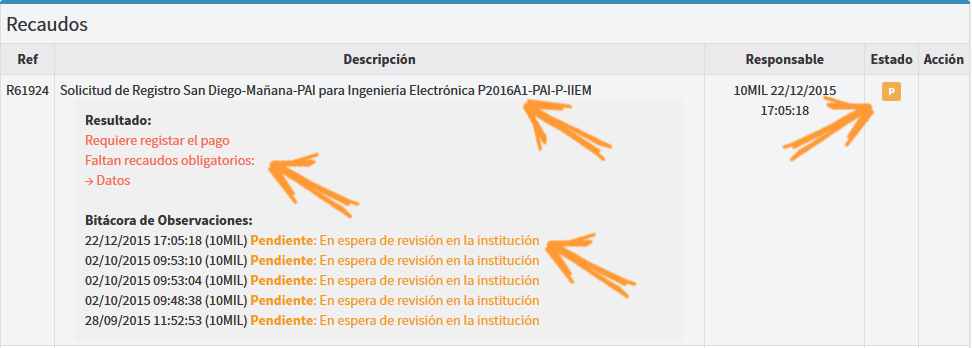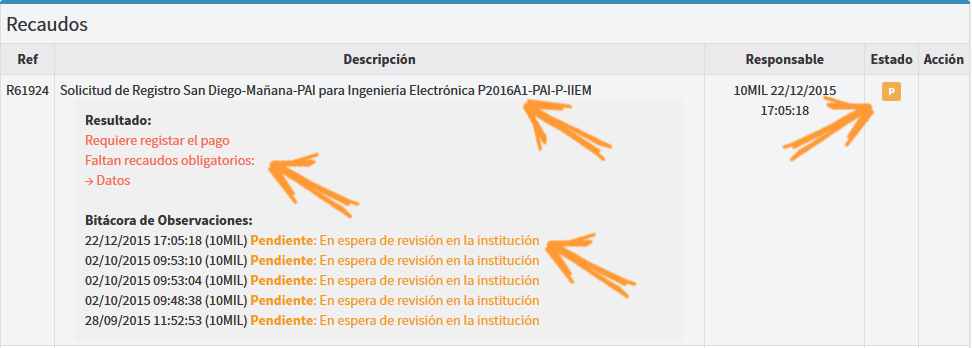TernaRed
TernaRed Solicitud de admisión o ingreso a la institución (virtual)
Este procedimiento le permite a cualquier aspirante que desea ingresar a una institución, solicitar la admisión a una carrera (curso o actividad de interés) cuando la institución tenga abierto su proceso de ingreso; además de completar todo el proceso de pago y envío de recaudos a través del sistema.
Cuando la institución hace su proceso de ingreso con este método, el aspirante realiza todo el proceso por internet, no requiere ir personalmente a la sede de la institución.
Ficha
| Instituciones | UAM |
|---|---|
| Tipos de Usuario | Aspirante Estudiante |
| Recursos |
Paso a paso
Sigue los pasos a continuación:
- Entra en el sistema TernaNet de tu institución (ejemplo: instituto.terna.net).
- Ingresa al sistema con tu Nombre de Usuario y Contraseña, y presiona el botón Entrar.
- En el menú principal, sección Módulos, selecciona la opción Solicitudes.
- En el menú horizontal superior, selecciona la opción Admisión.
- Ahora aparecerán todas las opciones de Carreras y Turnos que la institución tenga disponible para el proceso de admisión que esté abierto. Debes Seleccionar (con el botón a la derecha) la opción de carrera y turno que quieres estudiar.
- La lista de opciones se segmenta por cada Sede y Turno disponible por eso, antes de seleccionar una opción, revisa todo lo que está disponible.
- Una vez seleccionada la carrera y turno de tu interés, te aparecerá la tabla de Recaudos con el resumen de todo el proceso. Lo primero que aparece es la Solicitud de Registro según lo seleccionado en el paso anterior, con los siguientes detalles:
- La Solicitud de Registro está identificada con un código de Referencia (Ref) y el código del período al que pertenece.
- En el Resultado y el Estado de la Solicitud están asociados:
- Cuando el Estado es P significa que tu solicitud está pendiente (no ha sido revisada) y puede ocurrir si no has pagado o no has enviado todos los recaudos obligatorios de tú Solicitud. En ese caso te aparecen en rojo todas las acciones que debes terminar.
- Presiona el botón Enviar para guardar los cambios.
- Si hay algún error en los datos que llenaste en el formulario, te volverá a aparecer con los campos con problema resaltados en rojo.
Ejemplo: Pantalla Móvil y Pantalla Escritorio 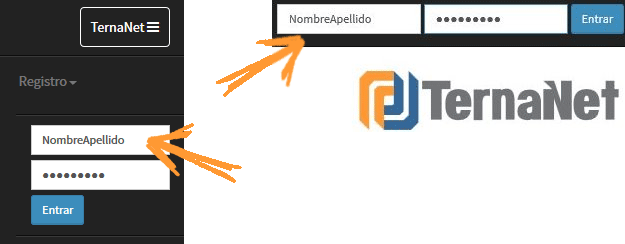
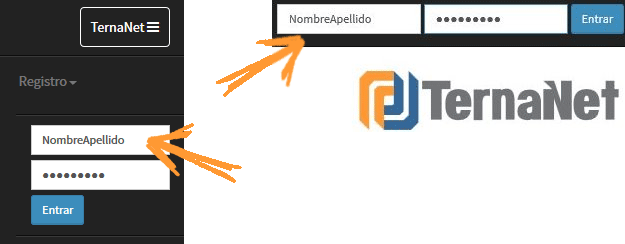
Ejemplo 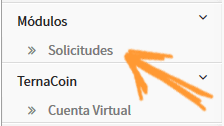
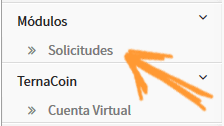
Ejemplo 

Ejemplo 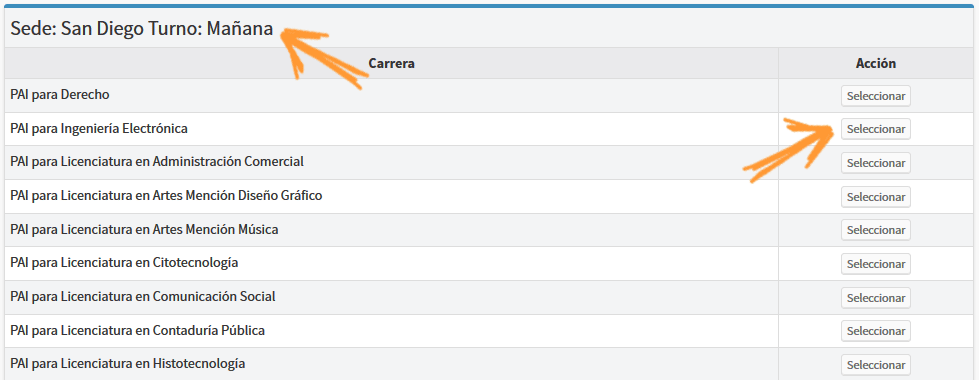
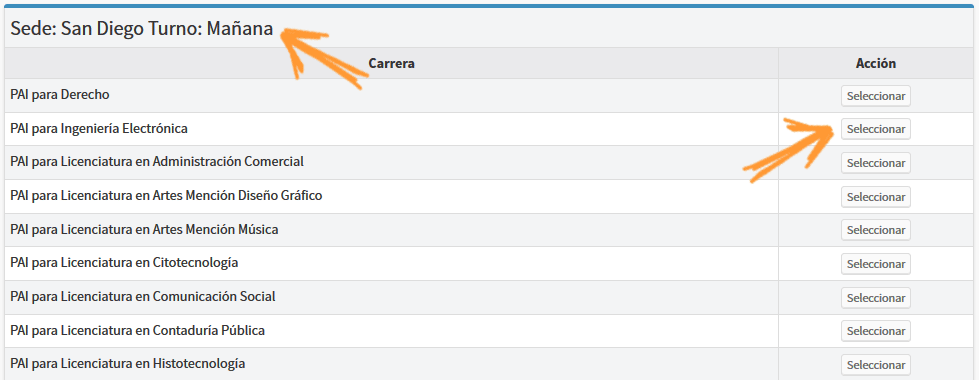
Ejemplo